
Obsah:
- Krok 1: Video pokyny
- Krok 2: Budete potrebovať…
- Krok 3: Tlač 3D súborov
- Krok 4: Inštalácia motora
- Krok 5: Montáž ramena vedra
- Krok 6: Pripojte druhý koniec „ramena“a zostavte „obmedzovaciu páku“
- Krok 7: Pripojte ovládač motora
- Krok 8: Namontujte kryt elektroniky
- Krok 9: Pripravte si Arduino
- Krok 10: Dajte tomu trochu energie
- Krok 11: Pripojte motor
- Krok 12: Pripojte Arduino a ovládač motora
- Krok 13: Kontaktné prepínače
- Krok 14: Kalibrácia kontaktných spínačov
- Krok 15: Pripojte modul Bluetooth
- Krok 16: Pripojte Arduino k napájaniu z batérie
- Krok 17: Príprava zostavy trysky
- Krok 18: Montáž „Trysky 1“- nízky hmlovač
- Krok 19: Inštalácia „Trysky 2“- sopečného hmly s LED diódami
- Krok 20: Nasaďte na neho veko
- Krok 21: Pripojte svoj telefón cez Bluetooth
- Krok 22: Pridajte suchý ľad a párty
- Autor John Day [email protected].
- Public 2024-01-30 11:57.
- Naposledy zmenené 2025-01-23 15:05.

Nedávno som potreboval stroj na suchý ľad na niektoré divadelné efekty pre miestnu show. Náš rozpočet by sa netiahol na zamestnanie profesionálneho, takže som namiesto toho postavil toto. Väčšinou je vytlačený 3D, ovládaný diaľkovo cez bluetooth, napájaný z batérie, prenosný a obsahuje LED diódy pre zábavný efekt. Môžete si dokonca navrhnúť vlastnú dýzu a vytvoriť rôzne vzory hmly. Zahrnul som dva vlastné návrhy trysiek, ktoré môžete vyskúšať.
Funguje to skvele ako javiskový efekt a bude hitom na akýchkoľvek halloweenskych večierkoch.
Ak sa vám páči tento návod, zvážte prosím jeho hlasovanie v Halloweenskej súťaži. Tlačidlo hlasovania je na konci článku. Ďakujem.:)
Krok 1: Video pokyny


Ak dávate prednosť inštruktážnemu videu, vytvoril som video, ktoré si môžete pozrieť. Je to tiež skvelé, ak chcete vidieť, aký je tento stroj - oba typy trysiek, ktoré som navrhol, ukazujem na začiatku videa.
Nasledujú písomné pokyny a fotografie …
Krok 2: Budete potrebovať…

Na výrobu vlastného budete samozrejme potrebovať nejaké zásoby. Tu je zoznam týchto položiek a odkazy na to, kde ich nájdete na Amazone:
■ Elegoo Arduino Nano (x1):
■ Ovládač motora L298N (x1):
■ 8 držiakov batérií AA (x1):
■ Batérie AA (x8):
■ Mini breadboard (x1):
■ 12 V prevodový jednosmerný motor (x1):
■ Modul Bluetooth HM10 (x1):
■ Kontaktné prepínače (x2):
■ Držiak papiernictva (x1):
■ Matice a skrutky -:
■ Drôt:
■ Vlákno PLA:
■ Plastový kontajner (x1): https://geni.us/PlasticContainer Ten, ktorý som použil, meral asi 20 cm v priemere, 20 cm na šírku a 27 cm na výšku.
Toto sú niektoré z mojich obľúbených nástrojov, ktoré používam a ktoré môžem odporučiť:
■ Lepiaca pištoľ napájaná batériami:
■ Ovládač bitov Bosch:
Na 3D tlačené diely budete potrebovať aj 3D tlačiareň. Môžete však byť šikovní pri práci s drevom alebo kovom a namiesto 3D tlače si môžete vyrobiť vlastné diely.
Akonáhle dokončíte stavbu projektu, budete potrebovať aj suchý ľad. Krátke varovanie:
Suchý ľad je extrémne studený a pokiaľ sa dotkne vašej holej pokožky, popáli vás. Dodržujte všetky bezpečnostné pokyny, ktoré vám poskytol váš dodávateľ suchého ľadu, a užijete si veľa zábavy bez toho, aby ste museli kohokoľvek brať do A&E
Krok 3: Tlač 3D súborov



Pre tento projekt budete musieť vytlačiť niekoľko častí. Nájdete ich na mojej stránke Thingiverse:
Výtlačky sú:
- Dry_Ice_Arms. STL Vytlačil som to v PLA so 60% výplňou, aby vydržal dlhšie chladné aj horúce teploty. Použil som výšku vrstvy 0,2 mm a podpery, pretože táto tlač obsahuje tlačenú časť ako závesnú časť.
- Electronics_Holer _-_ Top. STL Vytlačené v PLA. Výška vrstvy nie je pri tejto časti taká dôležitá, alebo percento výplne.
- Electronics_Holer _-_ Bottom. STL Vytlačené v PLA. Výška vrstvy alebo percento výplne pri tejto časti opäť až tak nezáleží.
- Limit_Arm. STL Rovnaké ako vyššie.
O tlači trysiek budeme hovoriť neskôr v tejto príručke, keď sa dostaneme k časti o ich zostavení.
Po vytlačení zbraní suchého ľadu budete potrebovať niekoľko minút na starostlivé odstránenie podporného materiálu.
Krok 4: Inštalácia motora




Na tento krok pripravte:
- Vŕtačka a vrták 8 mm
- Zvýrazňovač
- Skrutky M3 x 6 (x4)
Vložte papiernictvo/hrniec do pera, ktoré sme práve vytlačili. Spustite to dovnútra svojho kontajnera a potom označte na strane, kde potrebujeme vyvŕtať otvor, aby sa rameno mohlo pohybovať hore a dole bez toho, aby došlo ku kolízii so zvyškom kontajnera. Na opačnej strane nádoby urobte ďalšiu značku.
Obe tieto značky vyvŕtajte vrtákom 8 mm.
Ponúknite motor na jednu stranu kontajnera a potom nakreslite miesto, kde potrebujeme otvory pre skrutky, aby bolo možné namontovať motor. Vyvŕtajte tieto štyri značky znova, ale tentoraz použite vrták s priemerom 3 mm.
Na zaistenie motora na mieste použite štyri skrutky M3 x 6.
Krok 5: Montáž ramena vedra



Na tento krok pripravte:
- Matica M3
- Skrutka M3 x 6
Pomocou malého imbusového kľúča alebo podobného predmetu vložte maticu M3 do držiaka priamo do tvarovaného otvoru na jednom konci ramena. Potom zasuňte skrutku M3 x 6 cez otvor rovnobežný s týmto. Zaskrutkujte skrutku, až kým maticu pevne nevytiahne do vybrania, potom skrutku opäť uvoľnite - nie úplne, len toľko, aby sme cez tvarovaný otvor vnútri už nevideli žiadnu z jej závitových dĺžok.
Akonáhle to urobíte, môžete ho posunúť cez hriadeľ motora. Zaistite, aby plochá časť hriadeľa motora zodpovedala miestu, kde sa nachádza naša matica a skrutka. Skrutku mierne dotiahnite o túto plochú oblasť na hriadeli. Dávajte pozor, aby ste ju príliš neutiahli, aby ste nepoškodili 3D tlač.
Krok 6: Pripojte druhý koniec „ramena“a zostavte „obmedzovaciu páku“



Na tento krok pripravte:
- Dlhá skrutka M6 (použil som 40 mm)
- Matice M6 (x2)
- 3D tlačená koncová páčka
Vezmite dlhú skrutku M6 a zaskrutkujte ju zvnútra ramena vedra, kým sa závit nezobrazí zvonku, potom na skrutku zasuňte jednu z matíc M6 a potom ju skrutkujte cez 3D tlač a túto maticu, kým neprebehne pokiaľ je to možné, potlačou a von cez hlavný plastový kontajner. (Ak si nie ste úplne istí tým, čo sa vám pokúšam vysvetliť, skontrolujte obrázok vyššie.)
Teraz môžeme zobrať 3D tlačenú „limitnú páku“a zaistiť v nej zostávajúcu maticu M6. Zatiaľ to môžete naskrutkovať na koniec matice M6, kde vyčnieva von cez nádobu. O niečo neskôr urobíme o niečo viac.
Krok 7: Pripojte ovládač motora


Na tento krok budete potrebovať:
- 3D tlačené puzdro pre elektroniku
- doska vodiča motora L298N
- najmenej dve skrutky M3 x 6
Umiestnite dosku vodiča motora na štyri vyvýšené stojany v pravom dolnom rohu krytu elektroniky a potom ich zaistite najmenej dvoma skrutkami pomocou otvorov v štyroch rohoch. Ak zhodujete orientáciu medzi svojou a mojou, ako je znázornené na fotografiách bude jednoduchšie postupovať podľa tohto sprievodcu. Je to tiež dôležité, pretože veko je navrhnuté tak, aby pojalo vodiča motora iba v tejto orientácii.
Krok 8: Namontujte kryt elektroniky



Na tento krok pripravte:
- 3 mm vrták
- Zvýrazňovač
- Skrutky M3 x 6 (x2)
- Podložka M3 (x2)
- Matica M3 (x2)
Ponúknite kryt elektroniky (časť, do ktorej sme práve pridali ovládač motora) na zadnú stranu kontajnera v hornej časti. Pomocou pera označte, kde potrebujeme vyvŕtať dva otvory, aby sme ho mohli pripevniť cez úchytky v hornej časti.
Tieto dva označené body vyvŕtajte vrtákom 3 mm.
Pomocou dvoch skrutiek M3 x 6, dvoch podložiek M3 a dvoch matíc M3 to zaistte na mieste pomocou celkov, ktoré sme práve vytvorili.
Krok 9: Pripravte si Arduino



Na tento krok budete potrebovať:
- Arduino Nano
- Samolepiaca mini doska na pečenie
- USB kábel
- Arduino IDE na počítači
- Kód projektu, ktorý si môžete stiahnuť tu:
diymachines.co.uk/projects/bluetooth-contr…
Namontujte Arduino na dosku na chlieb. Nemôžete ho namontovať centrálne, ale je to v poriadku, umiestnite ho tak, aby strana s pripojením 5 V mala na doske tri náhradné otvory a aby druhá strana mala dva náhradné otvory.
Otvorte kód projektu v IDE Arduino a uistite sa, že máte vybratý typ dosky „Arduino Nano“. procesor je „ATmega328P“a skontrolujte, či máte správne sériové pripojenie.
Teraz môžete svoj kód nahrať do Arduino Nano. Akonáhle to urobíte, odpojte kábel USB z Arduina.
Odlepte samolepiaci podklad a zatlačte ho na miesto v strede v spodnej časti krytu elektroniky.
Krok 10: Dajte tomu trochu energie



Na tento krok pripravte:
- Drôty
- Batérie AA (x8)
- Držiak na batériu
- Izolačná páska
Predtým, ako budeme môcť pripojiť držiak batérie, budeme musieť predĺžiť káble, ktoré z neho vychádzajú, až kým sa nedostanú k terminálu dosky vodiča motora, ako je to znázornené na prvej fotografii vyššie. Budete musieť skontrolovať a zistiť, koľko drôtu (ak existuje) potrebujete. K svojmu som pridal asi 7 cm.
Akonáhle to urobíte, vložte batérie AA do držiaka a po predĺžení vodiča izolujte spájkovacie spoje, pretože nechceme, aby sa obvod sám skratoval.
Prilepte držiak batérie k držiaku elektroniky pomocou tavného lepidla alebo podobného prostriedku. Uistite sa, že ho prilepíte tak, aby ste stále mohli otvoriť kryt držiaka batérie.
Potom môžeme previesť vodiče po strane držiaka batérie cez hornú časť ovládača motora a vložiť kladný vodič do hornej časti troch svoriek na doske vodiča motora (VCC) a záporný vodič do stredu troch (zem).
Krok 11: Pripojte motor




Rovnako ako pre napájacie káble, pre tento ďalší krok bude možno potrebné predĺžiť káble od vášho motora.
Biele a červené vodiče vychádzajúce z motora majú byť prevlečené otvorom v boku krytu najbližšie k vodiču motora. Červený vodič je pripojený k terminálu vľavo hore a biely vodič k terminálu vpravo hore. (Tento pár pripojovacích svoriek sa označuje ako „motor A“na L298N).
Zostávajúce štyri farebné vodiče nie sú potrebné, takže ich môžete v prípade potreby odstrániť.
Krok 12: Pripojte Arduino a ovládač motora




Na tento krok pripravte:
Drôty alebo prepojky
Toto je veľmi jednoduchý krok. Potrebujeme spojiť všetky uzemnenia dohromady, takže medzi uzemňovaciu svorku na doske vodiča motora pridajte krátky vodič (to isté platí pre to, k čomu je pripojená batéria) a potom druhý koniec drôtu zapojte do uzemňovacej svorky na dosku na chlieb.
Tiež môžeme rýchlo odstrániť prepojku pod 5V prípojkou na vodiči motora.
Pomocou drôtu spojte „Povoliť A“zo štítu motora s digitálnym 11 na Arduine. Od „vstupu 1“na kryte motora po digitálny 9 na Arduine a nakoniec od „vstupného 2“po digitálny 8 na Arduine.
Ak vám názvy fotografií alebo pinov nie sú dostatočne jasné, prikladám tiež svoju domácu schému zapojenia.:)
Krok 13: Kontaktné prepínače




Na tento krok pripravte:
- Kontaktné spínače (x2)
- Drôt
Teraz musíme k našim kontaktným spínačom spájkovať nejaký drôt. Drôt bude musieť byť dostatočne dlhý, aby prešiel z konečného umiestnenia kontaktných spínačov v blízkosti „koncovej páky“až po kryt a späť do Arduino Nano.
Urobil som svoje asi 25 cm a potom ich orezal na kratšiu dĺžku, keď bolo všetko ostatné na svojom mieste.
Vodiče je potrebné pripojiť k centrálnemu kolíku na kontaktnom spínači a kolíku pod miestom, kde sa rameno kontaktu stretáva s plastovým puzdrom - znova skontrolujte objasnenie vyššie uvedených fotografií.
Keď ste s spájkovaním skončili, prevlečte všetky štyri drôty bočnou stranou puzdra.
Pripojte jeden vodič z každého spínača k zemi. Zostávajúci vodič z jedného prepínača môže ísť na Digital 3 a potom vodič na druhom prepínači môže ísť na Digital 4.
Krok 14: Kalibrácia kontaktných spínačov



Pripojte Arduino k počítaču znova cez USB a otvorte Arduino IDE. Otvorte sériový monitor a uistite sa, že prenosová rýchlosť je 9600. Teraz nainštalujeme naše koncové spínače.
Mierne povoľte maticu s ramenom a naneste trochu lepidla na hriadeľ skrutky a potom skrutku zaskrutkujte späť, aby ste zaistili, že rameno zapadne do rovnakej polohy ako 3D tlač vnútri nádoby.
Zapnite napájanie z batérií AA.
Teraz, keď je stacionárny držiak späť na svojom mieste vo vašej 3D tlačenej časti, môžeme poslať veľké písmeno „D“cez sériový monitor Arduino, aby sa rameno mierne spustilo. Chcete ho naďalej spúšťať, kým sa nepohyblivý držiak nebude môcť voľne otáčať bez toho, aby zasiahol 3D tlačené diely.
Teraz naneste trochu lepidla na kontaktný spínač, ktorý je pripojený k Digital 4 na Arduine. Chcete to posunúť na miesta, kde je kontaktný spínač v aktuálnej polohe.
Môžete otestovať, či tento prepínač funguje, odoslaním veľkého písmena „D“cez sériový monitor na spustenie kontajnera a následným odoslaním veľkého písmena „U“na „hore“. Kontajner by sa mal prestať pokúšať pohybovať, akonáhle narazí na kontaktný spínač.
Teraz k dolnému koncovému spínaču znova pošlite veľké písmeno „D“nadol, kým sa papiernický kontajner nedotkne dna kontajnera.
Toto je pozícia, kde budete chcieť prilepiť druhý spínač. Pamätajte si, že kontaktný spínač chce byť už stlačený, keď ho prilepíte k priehradke. Skúste tento prepínač znova, ako ste to urobili s predchádzajúcim.
Teraz môžete ako ja zistiť, že máte nejaký prebytočný drôt. môžete tieto vodiče skrátiť a pomôže to upratať vašu elektroniku.
Krok 15: Pripojte modul Bluetooth



Na tento krok pripravte:
- Modul bluetooth HM10
- 6 cm dĺžky drôtu (x4)
Vezmite modul bluetooth a na každú zo štyroch nožičiek spájkujte štyri 6 cm dlhé drôty.
- Pripojte vodič z VCC na module bluetooth k 3,3 V na Arduino Nano.
- Uzemňovací vodič môže prejsť na uzemnenie.
- Drôt, ktorý prichádza z Transmit na module bluetooth, chce ísť na prijímač na Nano.
- Prijímací vodič z modulu HM10 chce ísť do prenosového pripojenia na Arduino Nano.
Opatrne ohnite vodiče na module bluetooth a nainštalujte ho na svoje miesto.
Krok 16: Pripojte Arduino k napájaniu z batérie


Teraz môžeme Arduino pripojiť k napájaniu z batérie. Urobíme to prostredníctvom výstupu 5 V na doske motora, pretože naše batérie poskytujú približne 12 V, ak by sme sa k nim pripojili priamo.
Pridajte krátku dĺžku drôtu medzi 5 V pripojenie na ovládači motora (spodná časť troch svoriek dohromady) k 5 V kolíku na Arduine. Je to červený drôt, na ktorom mám na fotografii prst.
Ak ste to urobili správne, po zapnutí batérie by sa mali rozsvietiť LED diódy na ovládači motora, nano a bluetooth module.:)
Krok 17: Príprava zostavy trysky



Na tento krok pripravte:
- Veko nádoby
- Zvýrazňovač
- Nožnice
- Vytlačila sa jedna z dvoch možností trysiek
Existujú dve rôzne dýzy, ktoré vám ukážem, ako sa stavia.
„Tryska 1“je tryska zobrazená v bielom viečku vyššie. Je vynikajúci na vytvorenie hustej prízemnej hmly.
„Tryska 2“je tá, ktorá je zobrazená v zelenom viečku. Tento pôsobí skôr ako sopka a chrlí hmlu smerom hore. Má tiež integrované diódy LED, ktoré vám umožňujú rozsvietiť hmlu.
Pre obidva musíme pripraviť veko rovnakým spôsobom, takže vysvetlím, že v tomto kroku a potom, ak chcete vyrobiť „trysku 1“, pokračujte ďalším krokom a ak chcete „tryskou 2“, preskočte ďalší krok.
Samozrejme môžete vždy urobiť oboje a ľahko ich vymeniť.
Vezmite jednu z vytlačených trysiek a položte ju na veko. Označte, kde sú štyri rohy. Odstráňte vytlačenú trysku a urobte ďalšiu sadu bodov asi 1 cm vnútri prvých štyroch.
Nakreslite čiary medzi týmito bodkami a potom vystrihnite výsledný štvorec.
Krok 18: Montáž „Trysky 1“- nízky hmlovač



Ak ste to ešte neurobili, vytlačte trysku. Vytlačil som ten svoj vo výške vrstvy 0,2 mm, na jeho stranu s podperou iba na stavebnej doske. Tiež som pridal okraj, aby tlač pomohla priľnúť k tlačovej posteli.
Odstráňte podpery a potom pridajte horúce tavné lepidlo okolo okrajov hornej strany. Ten potom môžete prejsť otvorom vo veku zo spodnej strany.
To je pre túto trysku všetko. Povedal som, že je to veľmi jednoduché.:)
Krok 19: Inštalácia „Trysky 2“- sopečného hmly s LED diódami



Na tento krok budete potrebovať:
- Drôty
- Prsteň „neopixelov“
- Tryska s 3D tlačou
Ak ste to ešte neurobili, vytlačte časť pre túto trysku. Tentokrát som ho vytlačil vzpriamene bez potreby akejkoľvek podpory alebo okraja.
Spájkujte dlhý drôt (vyrobil som svoj 40 cm dlhý a neskôr som ho skrátil, keď som presne zistil, koľko bolo potrebné na dosiahnutie Arduino Nano) na každý z nasledujúcich kolíkov:
- PWR (výkon - môže sa tiež nazývať VCC)
- GND (zem)
- IN (digitálny vstup - môže byť tiež označovaný ako DIN)
Všetky tri drôty je možné previesť cez hornú časť trysky a potom vrátiť von cez malé otvory v spodnej časti výtlačku. Na zadnú stranu diód LED naneste tavné lepidlo alebo niečo podobné a potom ich pevne zatlačte do ich prídržného bodu, ako je to znázornené vyššie.
Akonáhle to urobíte, pridajte ďalšiu „kvapku“lepidla na miesto, kde drôt prechádza zvnútra tlače von z tlače. Toto má len zabrániť tomu, aby hmla chrlila von z tejto diery. Môžete tiež použiť niekoľko kúskov izolačnej pásky na zviazanie vodičov, aby bolo všetko v poriadku.
Rovnako ako predtým pridajte horúce tavené lepidlo okolo hornej strany výtlačku, ktorý preveďte otvorom vo veku zo spodnej strany. Zaistite, aby vodiče pre LED diódy boli aj na hornej strane veka.
Veko pripevnite na vrch nádoby a prevlečte káble po ľavej strane držiaka batérie. Drôt pochádzajúci z digitálneho hostiteľa na vašich LED diódach chce byť pripojený k pinu D6 na Arduine, VCC má byť pripojený k 5 V a GND k uzemňovaciemu kolíku.
Krok 20: Nasaďte na neho veko

Na tento krok pripravte:
- 3D tlačené veko
- Skrutky M3 x 6 (x3)
Vytlačil som viečko na výšku vrstvy 0,2 mm, nie sú potrebné žiadne podpery ani okraj.
Teraz môžeme veko namontovať na kryt elektroniky.
Pomocou troch skrutiek M3 x 6 pripevnite veko na miesto.
Krok 21: Pripojte svoj telefón cez Bluetooth

Teraz, aby ste sa k svojmu stroju na suchý ľad pripojili cez bluetooth, si musíte stiahnuť aplikáciu do telefónu. Používam zariadenie Apple a stiahol som si aplikáciu s názvom „HM10 Bluetooth Serial“. Ak ešte nemáte aplikáciu, vyhľadajte v obchode s aplikáciami „HM10 Bluetooth“a mali by ste nájsť niečo na odoslanie sériových príkazov iných bluetooth do vášho Arduina.
Musíte byť schopní odoslať jeden veľký znak pre každý z príkazov.
- Odošlite „U“, aby sa kontajner posunul nahor
- Odošlite „D“, aby sa kontajner posunul nadol.
Potom môžete ovládať LED diódy, ktoré môžete odoslať
- „R“pre červenú
- „B“pre modrú
- „G“pre zelenú
- „W“pre bielu farbu
- „O“na vypnutie LED diód.
Krok 22: Pridajte suchý ľad a párty




Na tento krok pripravte:
- Horúca voda
- Suchý ľad
Na dno nádoby pridajte veľa horúcej (ale nie vriacej vody). Potom opatrne naplňte stacionárnu nádobu suchým ľadom.
Pridajte veko s tryskou, ktorú si vyberiete, a potom sa pomocou bluetooth pripojte k svojmu novému stroju na suchý ľad v telefóne.
Po pripojení môžete ovládať jednotlivé veľké písmená. Tu je pripomienka postáv:
Odošlite 'U', ak chcete posunúť kontajner nahor. Posuňte 'D', ak chcete kontajner posunúť nadol.
Potom na ovládanie LED môžete poslať „R“pre červenú, „B“pre modrú, „G“pre zelenú, „W“pre bielu alebo „O“pre vypnutie LED diód.
Bavte sa a dávajte pozor pri manipulácii so suchým ľadom.:)
Ďakujem, že ste sa pozreli na môj návod. Dúfam, že sa vám tento projekt páčil. Ak máte záujem pozrieť sa na niektoré z mojich ďalších projektov, nezabudnite sa prihlásiť na odber strojov DIY tu a na serveri YouTube a zdieľať tento projekt s každým, koho poznáte, kto by chcel postaviť svoj vlastný.
V opačnom prípade choďte zatiaľ nabudúce!
Prihláste sa na odber môjho kanála YouTube:
Podporte ma na Patreone::
FACEBOOK:


Druhé miesto v súťaži Halloween 2019
Odporúča:
Elektrický posúvač s 3D tlačou (iba pomocou kancelárskej sponky): 7 krokov (s obrázkami)

Elektrický posuvný spínač s 3D tlačou (iba pomocou kancelárskej spinky): Za tie roky som sa zapojil do zapojenia vlastných malých elektrických projektov, väčšinou vo forme kancelárskych sponiek, hliníkovej fólie a lepenky dláždenej horúcim lepidlom. Nedávno som si kúpil 3D tlačiareň (Creality Ender 3) a išiel som hľadať
Zistite, ako vyrobiť prenosný monitor napájaný z batérie, ktorý môže napájať aj malinu Pi: 8 krokov (s obrázkami)

Naučte sa, ako vyrobiť prenosný monitor napájaný z batérie, ktorý môže napájať aj Raspberry Pi: Už ste niekedy chceli kódovať python alebo mať výstup pre svoj robot Raspberry Pi na cestách, alebo ste potrebovali prenosný sekundárny displej pre svoj prenosný počítač alebo kamera? V tomto projekte budeme stavať prenosný monitor napájaný z batérie a
ESP IoT napájaný z batérie: 10 krokov (s obrázkami)
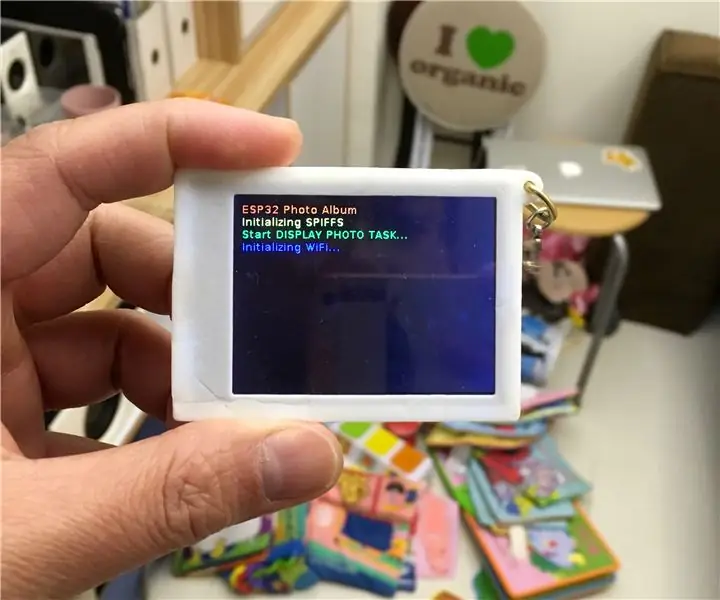
IoT na batérie napájané z batérie: Tento návod ukazuje, ako vytvoriť základňu IoT na batérie napájanú z ESP podľa návrhu v mojich predchádzajúcich pokynoch
Bezdrôtový predlžovač WiFi napájaný z batérie USB: 7 krokov (s obrázkami)

Bezdrôtový predlžovač WiFi napájaný z batérie USB: Aké dráždivé nie je, keď ste v hoteli a WiFi je len mizerné. S extenderom WiFi môžete zlepšiť podmienky, ale tie, ktoré som videl, vyžadujú sieťovú zásuvku, ktorá nie je vždy k dispozícii. Rozhodol som sa prestavať nízke náklady
Prenosný merač VU napájaný z batérie: 9 krokov (s obrázkami)

Prenosný merač VU napájaný z batérie: Nasledujú pokyny na zostrojenie prenosného merača VU napájaného z batérie a podrobné pokyny na konštrukciu dosky plošných spojov potrebnej na dokončenie tohto projektu. Bol navrhnutý tak, aby osvetľoval 0 až 10 diód LED v závislosti od okolitého
